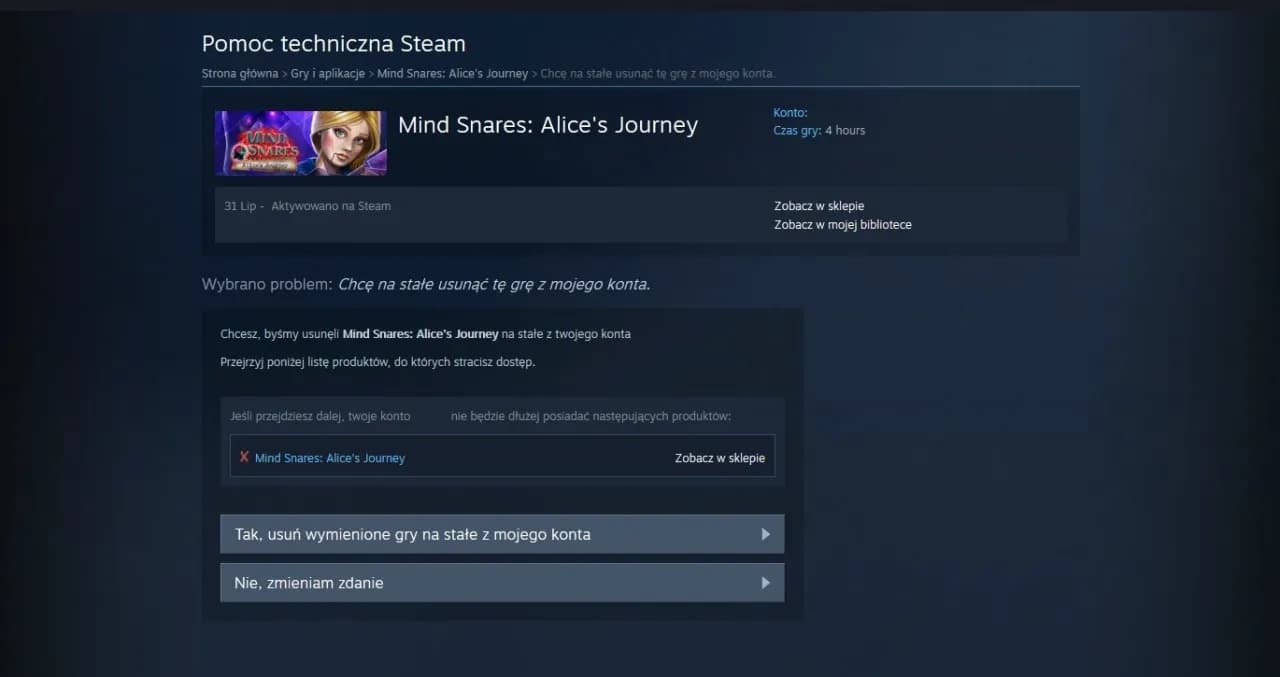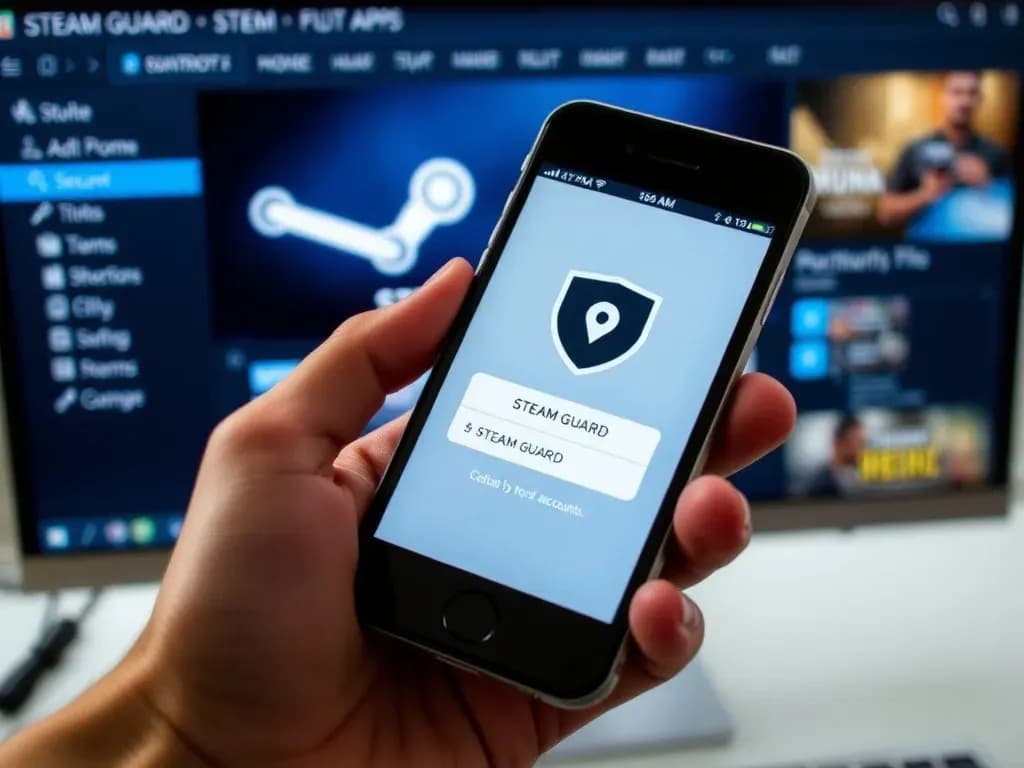Usunięcie gry z biblioteki Steam może wydawać się skomplikowanym procesem, ale w rzeczywistości jest to prosta czynność, która może pomóc w lepszym zarządzaniu Twoim kontem. Jak usunąć gry z biblioteki Steam jest pytaniem, które zadaje sobie wielu graczy, zwłaszcza tych, którzy chcą pozbyć się niechcianych tytułów. W tym artykule przedstawimy szczegółowy przewodnik, który krok po kroku wyjaśni, jak skutecznie usunąć gry oraz omówi, co się dzieje z Twoim kontem po takim działaniu.
Oprócz procesu usuwania, poruszymy również kwestie związane z różnicą między usunięciem a zwrotem gry, ograniczeniami przy usuwaniu gier z pakietów oraz sposobami zarządzania swoją biblioteką po usunięciu tytułów. Dzięki temu artykułowi dowiesz się, jak uniknąć niepotrzebnych strat i lepiej zorganizować swoje gry na Steamie.
Kluczowe informacje:- Usunięcie gry z biblioteki Steam można zrealizować poprzez prostą procedurę w konsoli pomocy technicznej Steam.
- Po usunięciu gry, informacje o osiągnięciach i czasie gry pozostaną na Twoim koncie.
- Warto znać różnice między usunięciem a zwrotem gry, aby dokonać najlepszego wyboru.
- Gry zakupione w pakietach nie mogą być usuwane pojedynczo, co może prowadzić do usunięcia całego pakietu.
- Po usunięciu gier, istnieją różne sposoby na zarządzanie swoją biblioteką, w tym możliwość ukrywania tytułów.
Jak skutecznie usunąć gry z biblioteki Steam i uprościć proces
Usunięcie gier z biblioteki Steam może wydawać się skomplikowane, ale w rzeczywistości jest to prosty sposób na uporządkowanie swojego konta. Jak usunąć gry z biblioteki Steam to pytanie, które zadaje sobie wielu graczy, zwłaszcza gdy ich biblioteka staje się zbyt zatłoczona. Uporządkowanie gier nie tylko ułatwia nawigację, ale także pozwala skupić się na tytułach, które naprawdę nas interesują.
Warto wiedzieć, że proces usuwania gier jest szybki i intuicyjny. Dzięki odpowiednim krokom można w kilka minut pozbyć się niechcianych tytułów. Oprócz tego, usunięcie gier z biblioteki może pomóc w uniknięciu niepotrzebnego zamieszania oraz ułatwić zarządzanie kontem. W dalszej części artykułu przedstawimy szczegółowy przewodnik, który pomoże Ci w tym procesie.
Krok po kroku: Jak usunąć grę z biblioteki Steam i zaoszczędzić czas
Usunięcie gry z biblioteki Steam jest proste, a cały proces można zrealizować w kilku krokach. Po pierwsze, otwórz klienta Steam i kliknij na zakładkę "Pomoc". Następnie wybierz "Pomoc techniczna Steam". To właśnie tam znajdziesz wszystkie niezbędne opcje dotyczące zarządzania swoim kontem.W polu wyszukiwania wpisz nazwę gry, którą chcesz usunąć. Gdy znajdziesz tytuł, kliknij na niego, aby przejść do szczegółów. Teraz wybierz opcję "Chcę trwale usunąć tę grę z mojego konta". Potwierdź swoje działanie, klikając "OK, trwale usuń wymienione gry z mojego konta". I to wszystko! Gra zostanie usunięta z Twojej biblioteki w kilka chwil.
- Kliknij na "Pomoc" w menu Steam.
- Wybierz "Pomoc techniczna Steam".
- Wyszukaj grę w polu wyszukiwania.
- Kliknij na grę i wybierz "Chcę trwale usunąć tę grę z mojego konta".
- Potwierdź usunięcie, klikając "OK, trwale usuń wymienione gry z mojego konta".
Co się dzieje po usunięciu gry z konta Steam i uniknięcie strat
Po usunięciu gry z biblioteki Steam, warto wiedzieć, co się z nią dzieje. Przede wszystkim, usunięcie gry nie wpłynie na Twoje osiągnięcia ani czas spędzony w grze. Te informacje pozostaną na Twoim koncie, co oznacza, że możesz do nich wrócić w przyszłości, jeśli zdecydujesz się na ponowny zakup tej gry.
Jeśli gra została zakupiona w ciągu ostatnich dwóch tygodni i grałeś w nią krócej niż dwie godziny, masz również możliwość zwrotu. Warto to rozważyć, zanim podejmiesz decyzję o trwałym usunięciu. Dzięki temu unikniesz strat finansowych oraz zachowasz możliwość korzystania z gry w przyszłości.Zrozumienie różnicy między usunięciem a zwrotem gry w Steam
Wielu graczy zastanawia się, jaka jest różnica między trwałym usunięciem gry a jej zwrotem na platformie Steam. Jak zwrócić grę na Steam to pytanie, które często pojawia się, zwłaszcza gdy gracze nie są pewni, co zrobić z tytułami, które nie spełniły ich oczekiwań. Usunięcie gry z biblioteki oznacza, że nie będziesz miał do niej dostępu, podczas gdy zwrot pozwala odzyskać pieniądze i zachować możliwość ponownego zakupu w przyszłości.
Warto zauważyć, że aby móc zwrócić grę, musisz spełnić określone warunki. Na przykład, jeśli gra została zakupiona w ciągu ostatnich 14 dni i grałeś w nią krócej niż dwie godziny, masz prawo do zwrotu. W przeciwieństwie do tego, usunięcie gry jest ostateczne i nie ma możliwości jej przywrócenia bez ponownego zakupu. Dlatego ważne jest, aby dobrze przemyśleć, która opcja jest dla Ciebie najlepsza.
Jak zwrócić grę na Steam i kiedy warto to zrobić
Proces zwrotu gry na Steam jest prosty, ale wymaga spełnienia pewnych kryteriów. Po pierwsze, upewnij się, że gra została zakupiona w ciągu ostatnich 14 dni. Po drugie, sprawdź, czy czas gry nie przekracza dwóch godzin. Jeśli oba te warunki są spełnione, możesz łatwo zainicjować zwrot, korzystając z opcji w menu pomocy technicznej Steam.Aby rozpocząć proces zwrotu, zaloguj się na swoje konto Steam i przejdź do sekcji "Pomoc". Następnie wybierz "Pomoc techniczna Steam", a potem znajdź grę, którą chcesz zwrócić. Kliknij na nią i wybierz opcję "Zwróć tę grę". Po potwierdzeniu, otrzymasz zwrot pieniędzy na swoje konto Steam lub metodę płatności, którą użyłeś.
- Sprawdź, czy gra została zakupiona w ciągu ostatnich 14 dni.
- Upewnij się, że czas gry nie przekracza dwóch godzin.
- Zaloguj się na swoje konto Steam i przejdź do "Pomoc".
- Wybierz "Pomoc techniczna Steam" i znajdź grę do zwrotu.
- Wybierz opcję "Zwróć tę grę" i potwierdź zwrot.
| Kryteria zwrotu | Usunięcie gry |
| Zakup w ciągu 14 dni | Nie ma ograniczeń czasowych |
| Czas gry < 2 godziny | Brak możliwości zwrotu |
| Możliwość odzyskania pieniędzy | Brak możliwości odzyskania |
Ograniczenia związane z usuwaniem gier z pakietów w Steam
Usuwanie gier, które są częścią pakietów lub zestawów, wiąże się z pewnymi ograniczeniami. Jeśli zakupisz pakiet, który zawiera kilka gier, nie możesz usunąć pojedynczej gry bez usunięcia całego pakietu. To może być frustrujące, jeśli chcesz pozbyć się tylko jednej z gier, a reszta Ci odpowiada.
W przypadku, gdy chcesz usunąć tylko jedną grę z pakietu, musisz rozważyć, czy nie lepiej jest po prostu ukryć tę grę w bibliotece. Hiding games is a useful feature that allows you to keep your library organized without losing access to games you may want to play in the future. W ten sposób możesz nadal korzystać z pozostałych gier w pakiecie, jednocześnie eliminując niechciane tytuły z widoku.
Czytaj więcej: Jak odebrać prezent Steam i uniknąć problemów z aktywacją
Jak zarządzać swoją biblioteką Steam po usunięciu gier
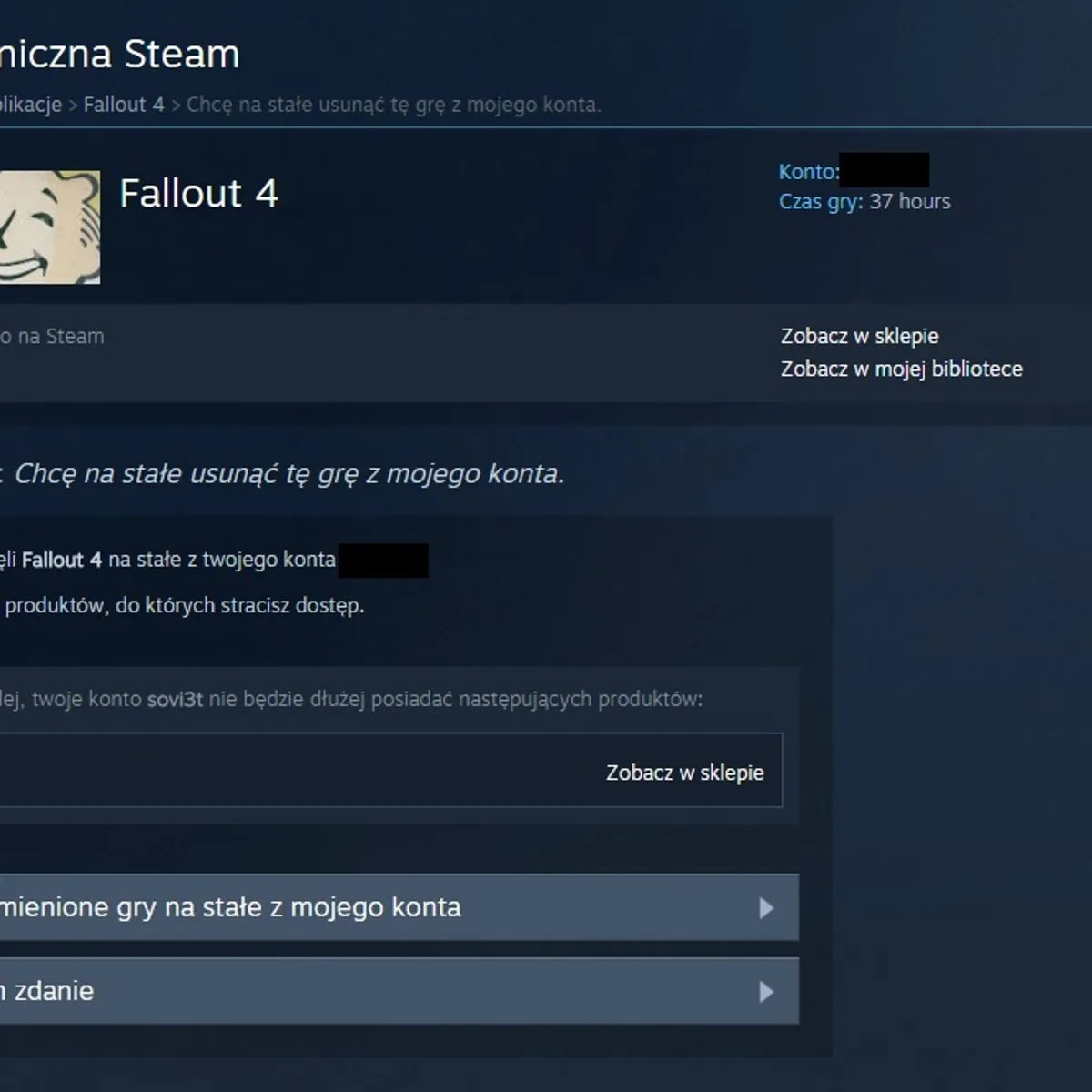
Po usunięciu gier z biblioteki Steam, kluczowe jest, aby dobrze zarządzać pozostałymi tytułami. Zarządzanie biblioteką Steam może być wyzwaniem, zwłaszcza gdy masz wiele gier. Uporządkowanie biblioteki nie tylko ułatwia nawigację, ale także pozwala skupić się na tych grach, które naprawdę chcesz grać. Warto wykorzystać dostępne narzędzia, aby stworzyć przejrzysty i zorganizowany widok.
Jednym z najskuteczniejszych sposobów na poprawę organizacji jest korzystanie z tagów i kategorii. Możesz oznaczać gry według gatunków, ulubionych lub statusu (np. do przejścia, ukończone). Dzięki temu łatwiej znajdziesz to, czego szukasz, a Twoja biblioteka stanie się bardziej zrozumiała. Pamiętaj, aby regularnie aktualizować kategorie, aby odzwierciedlały Twoje aktualne zainteresowania i preferencje.
Jak ukryć gry w bibliotece Steam, aby poprawić organizację
Ukrywanie gier w bibliotece Steam to świetny sposób na uproszczenie widoku i skupienie się na tym, co naprawdę chcesz grać. Aby to zrobić, wystarczy kliknąć prawym przyciskiem myszy na grę, którą chcesz ukryć, a następnie wybrać opcję "Ukryj grę". Dzięki temu gra nie będzie widoczna w głównym widoku biblioteki, co pozwoli Ci lepiej zarządzać przestrzenią.
Skuteczne zarządzanie biblioteką Steam po usunięciu gier
Po usunięciu gier z biblioteki Steam, kluczowe jest efektywne zarządzanie pozostałymi tytułami, aby poprawić organizację i ułatwić nawigację. Używanie tagów i kategorii pozwala na oznaczanie gier według gatunków czy statusu, co sprawia, że łatwiej jest znaleźć to, czego szukasz. Regularne aktualizowanie tych kategorii jest istotne, aby odzwierciedlały Twoje aktualne zainteresowania i preferencje, co pozwala na lepsze wykorzystanie przestrzeni w bibliotece.
Dodatkowo, ukrywanie gier to praktyczne rozwiązanie, które umożliwia skupienie się na tytułach, które naprawdę chcesz grać. Dzięki tej funkcji możesz zachować niechciane tytuły, jednocześnie upraszczając widok swojej biblioteki. Takie podejście do zarządzania kontem pozwala na lepsze doświadczenia z grami i sprawia, że korzystanie z platformy Steam staje się bardziej przyjemne.